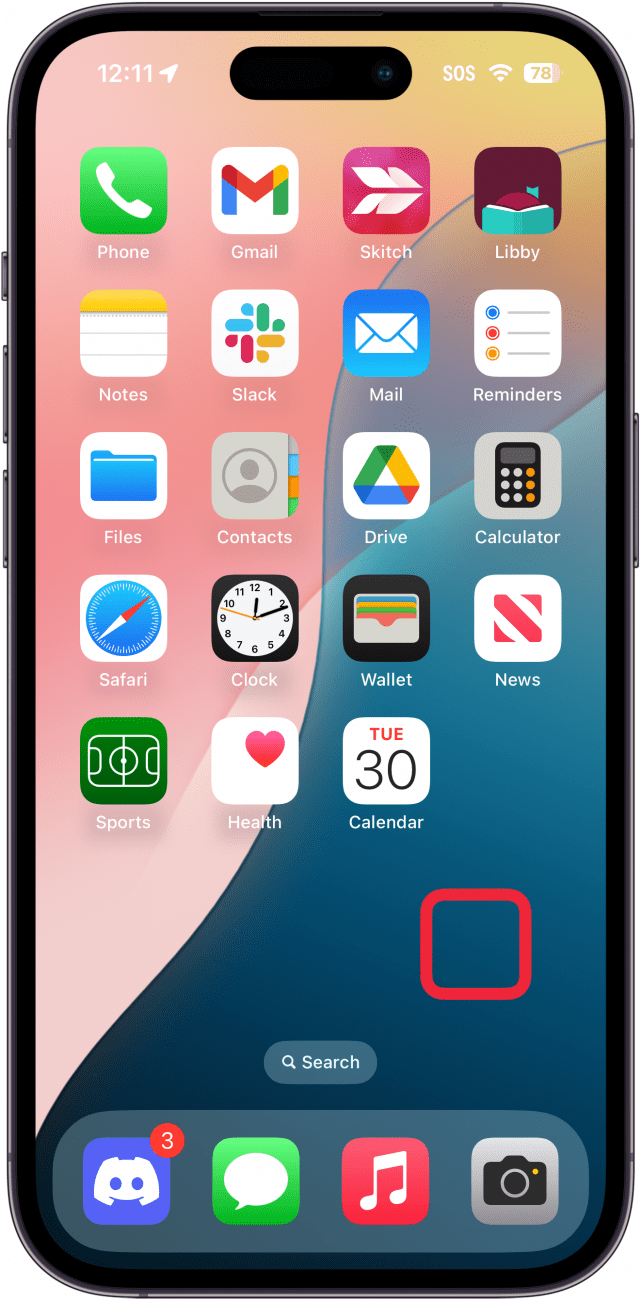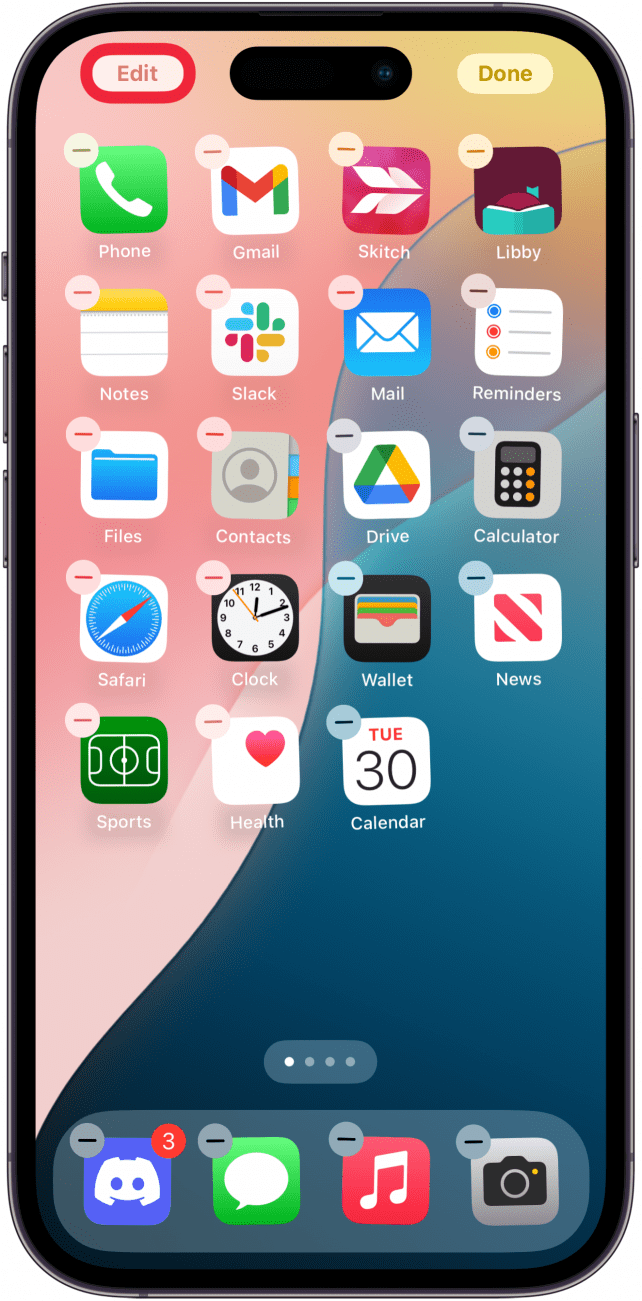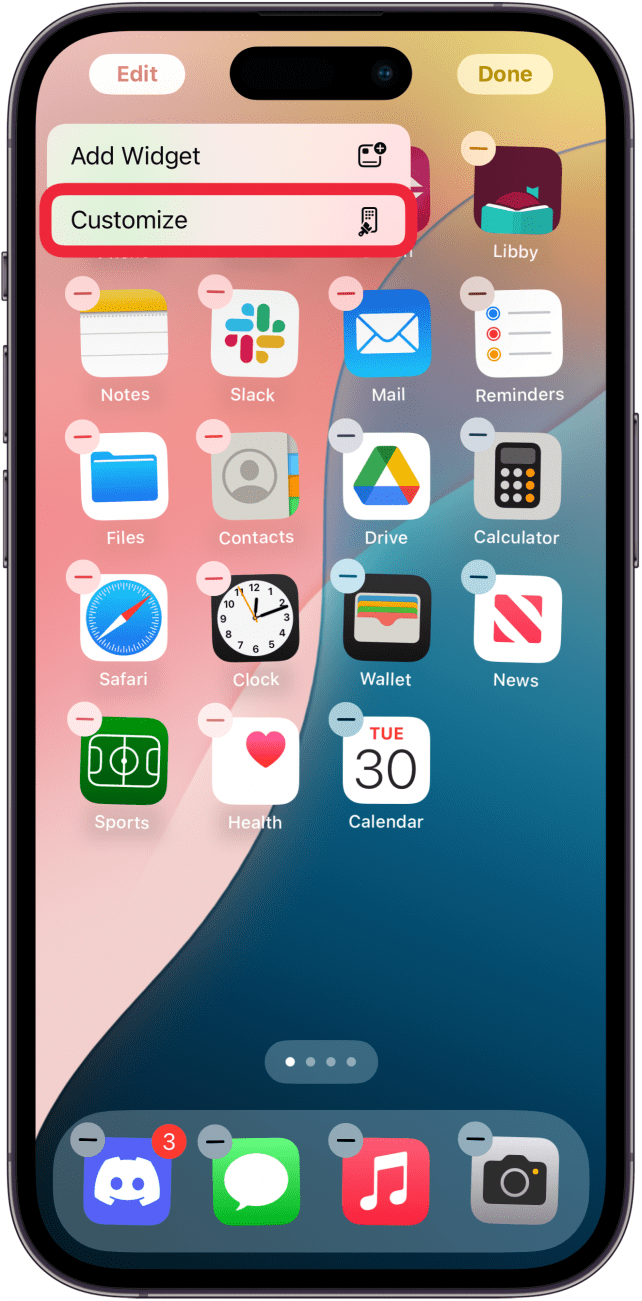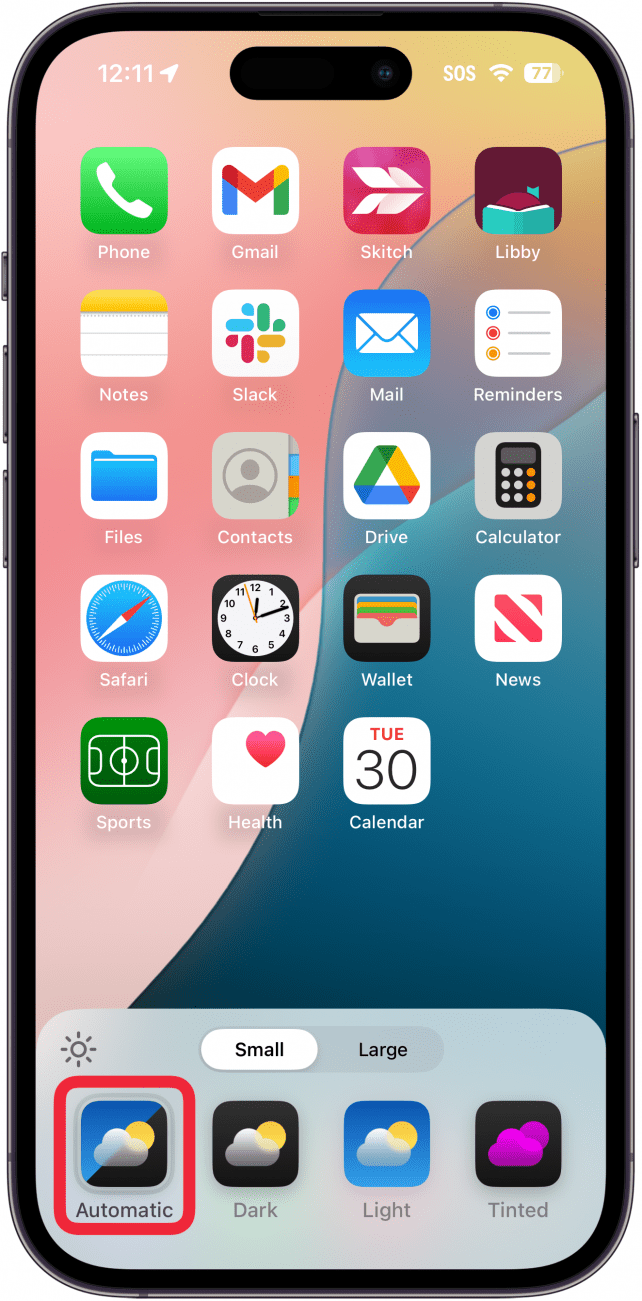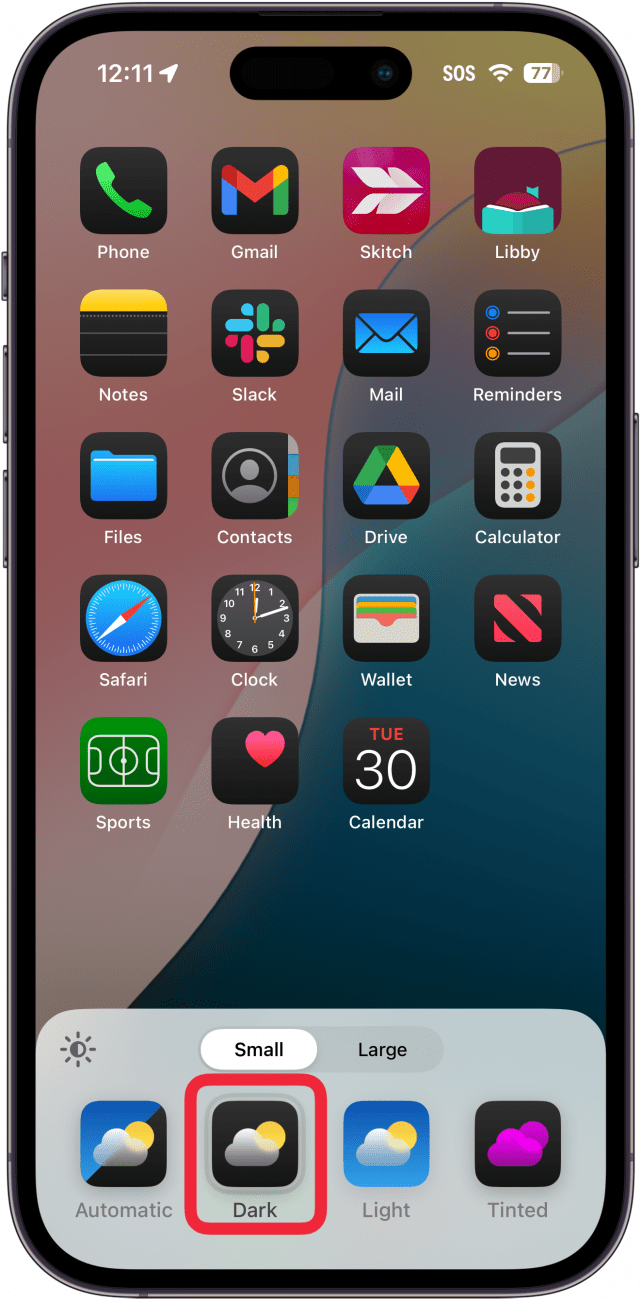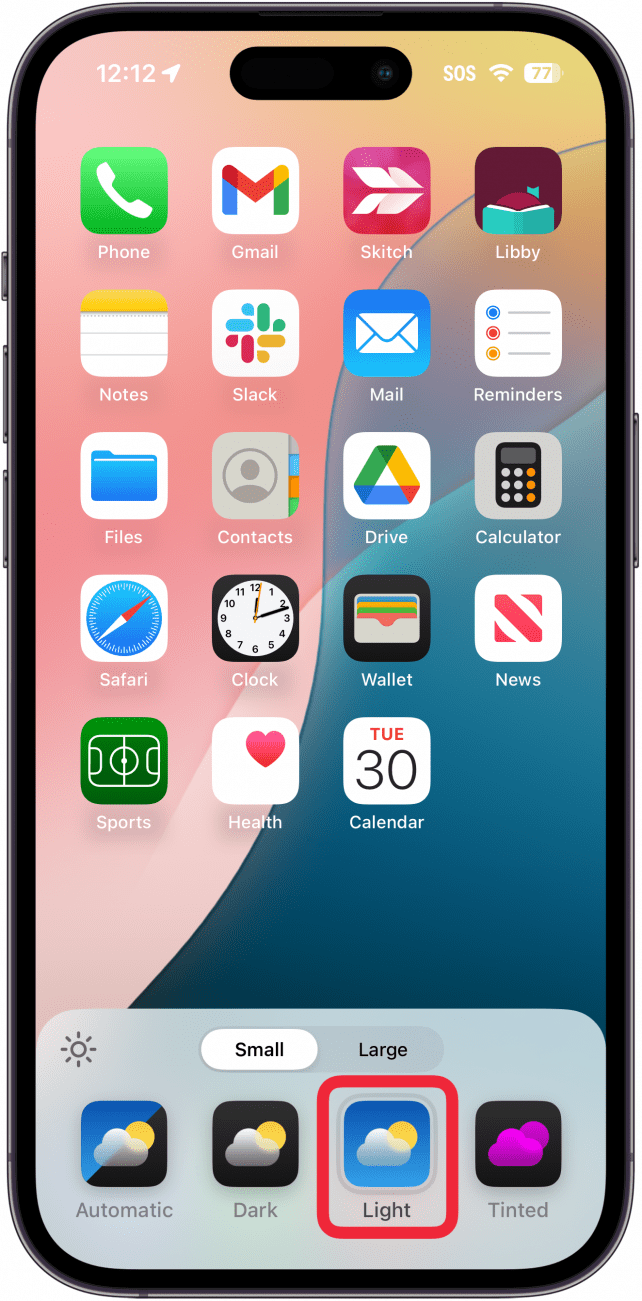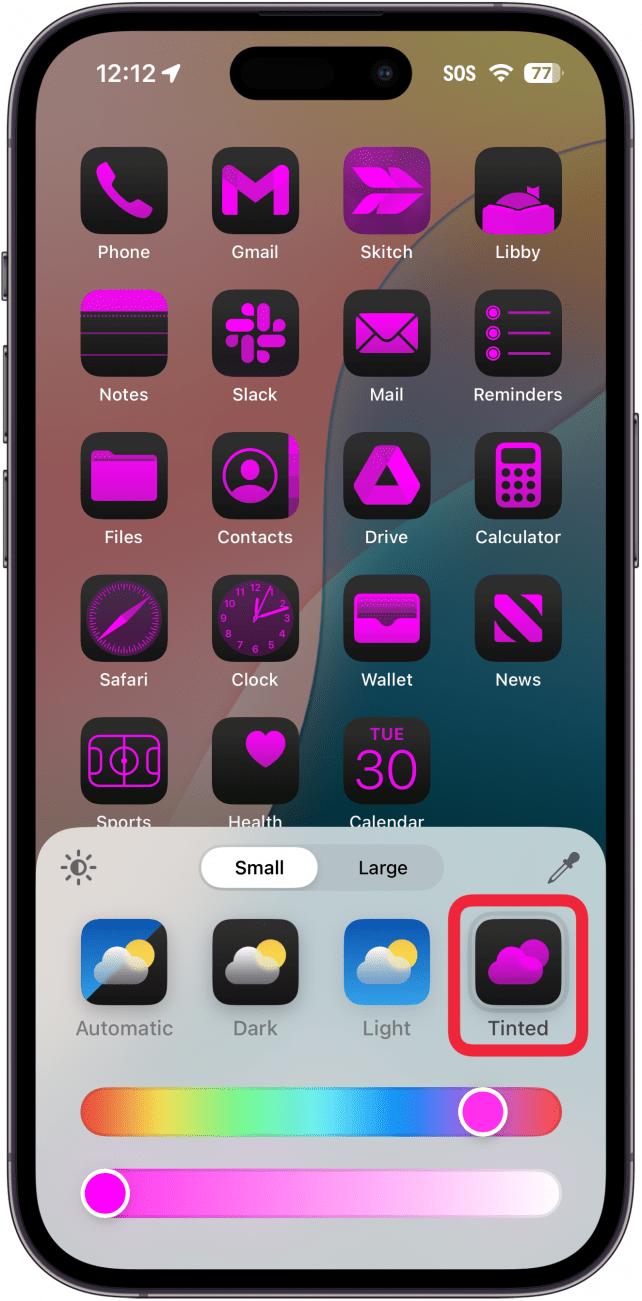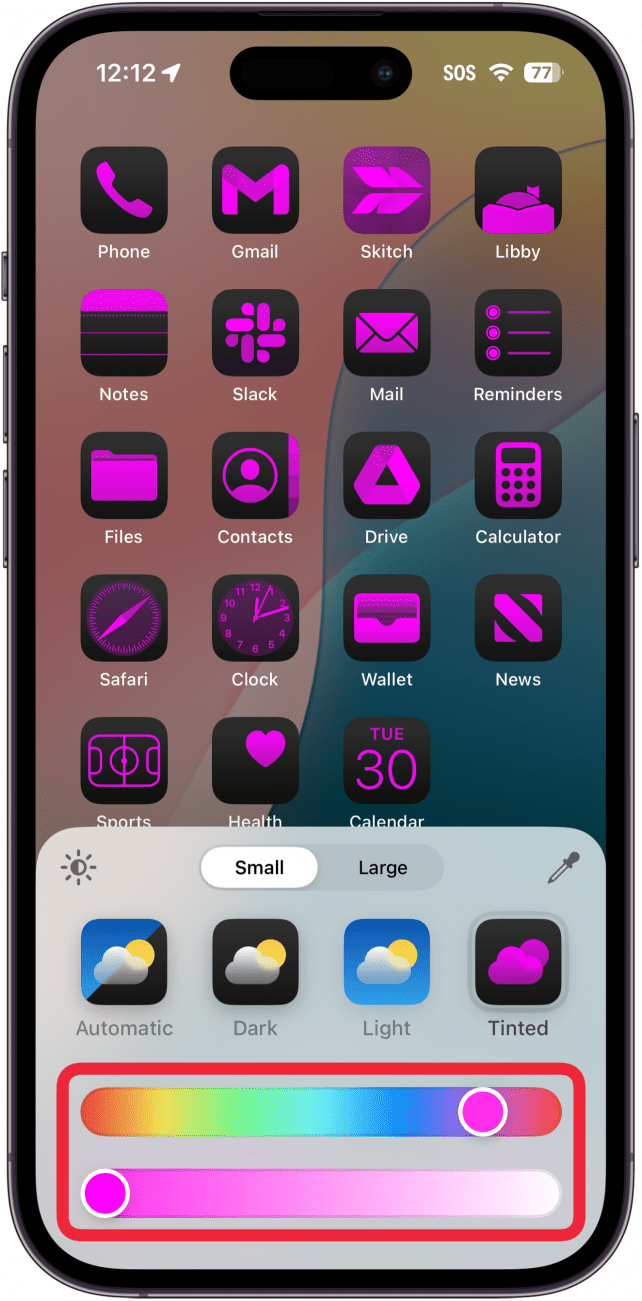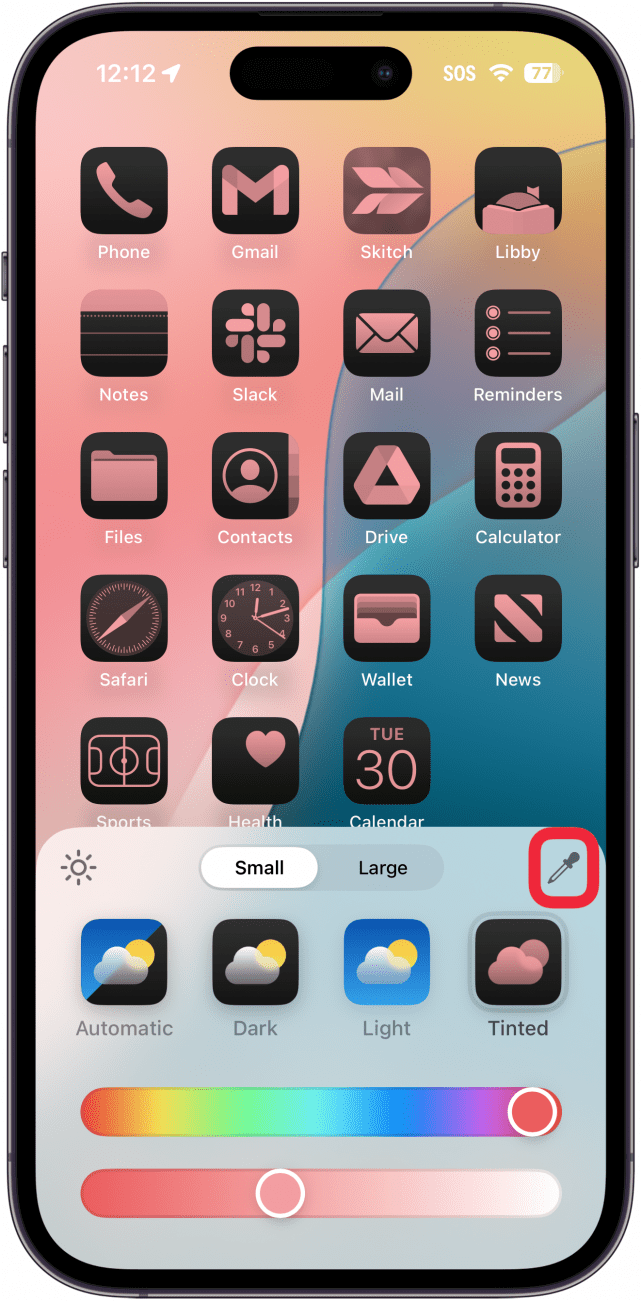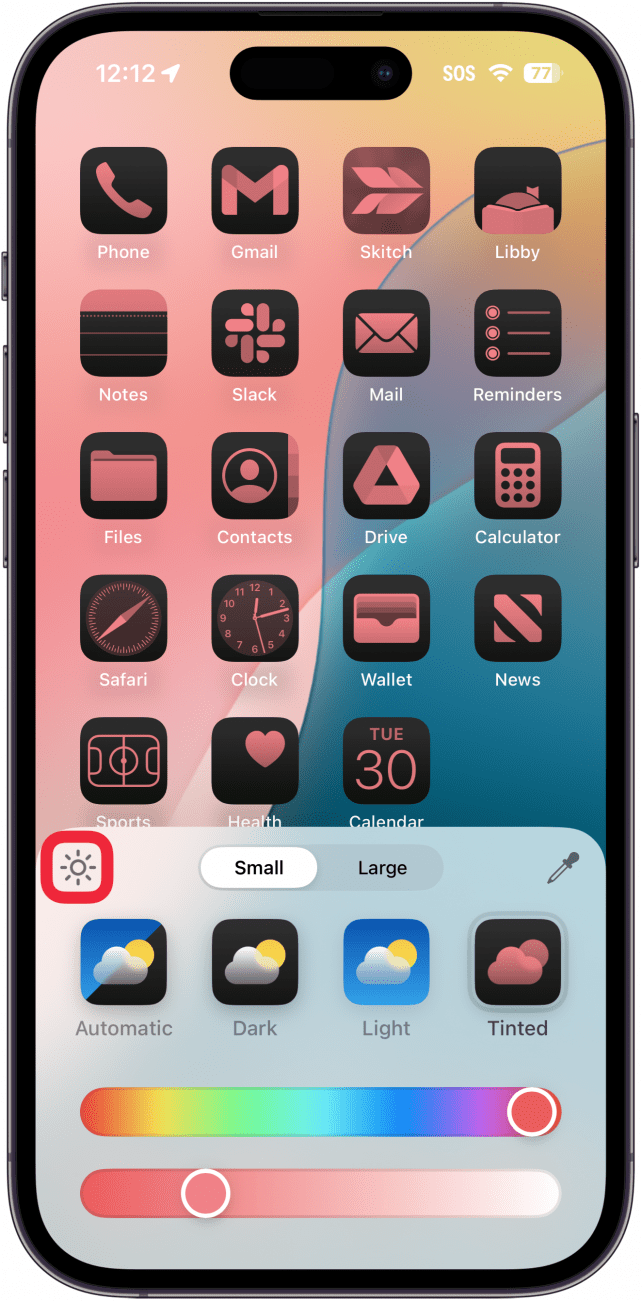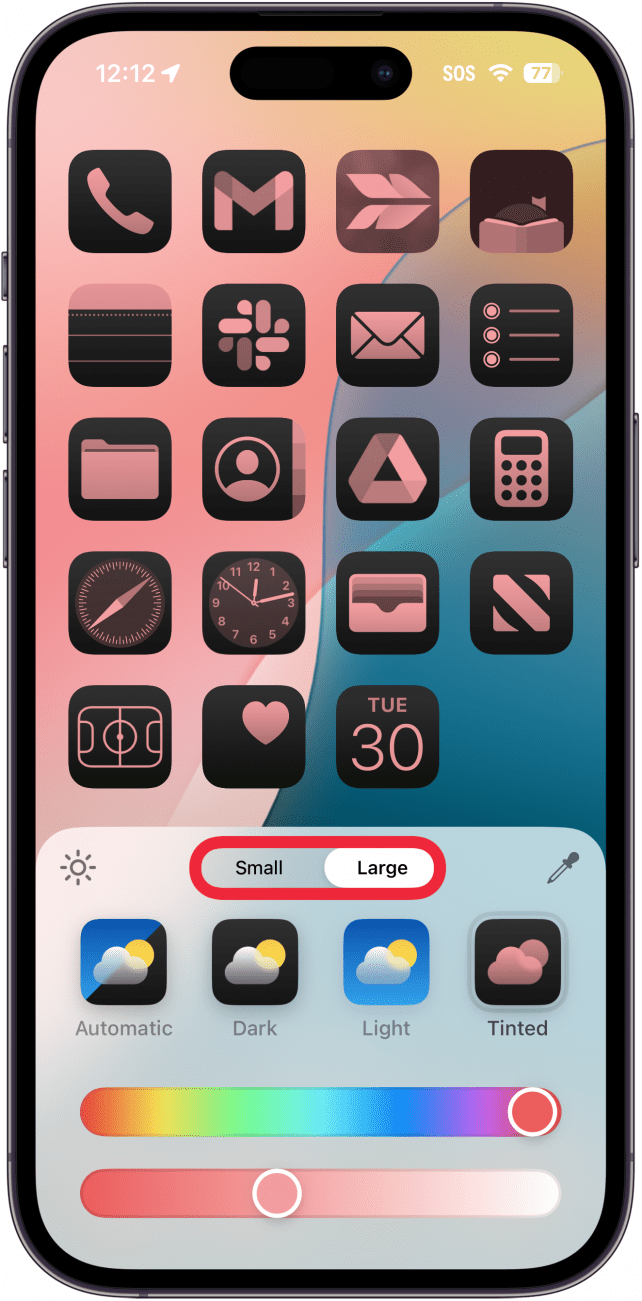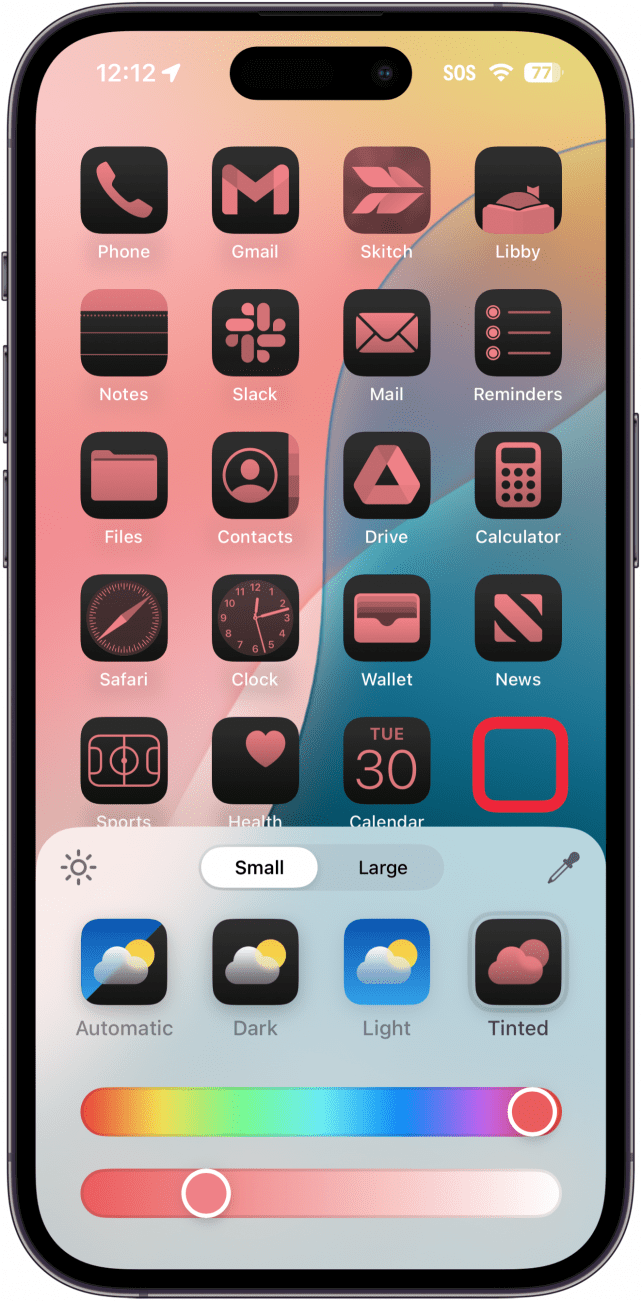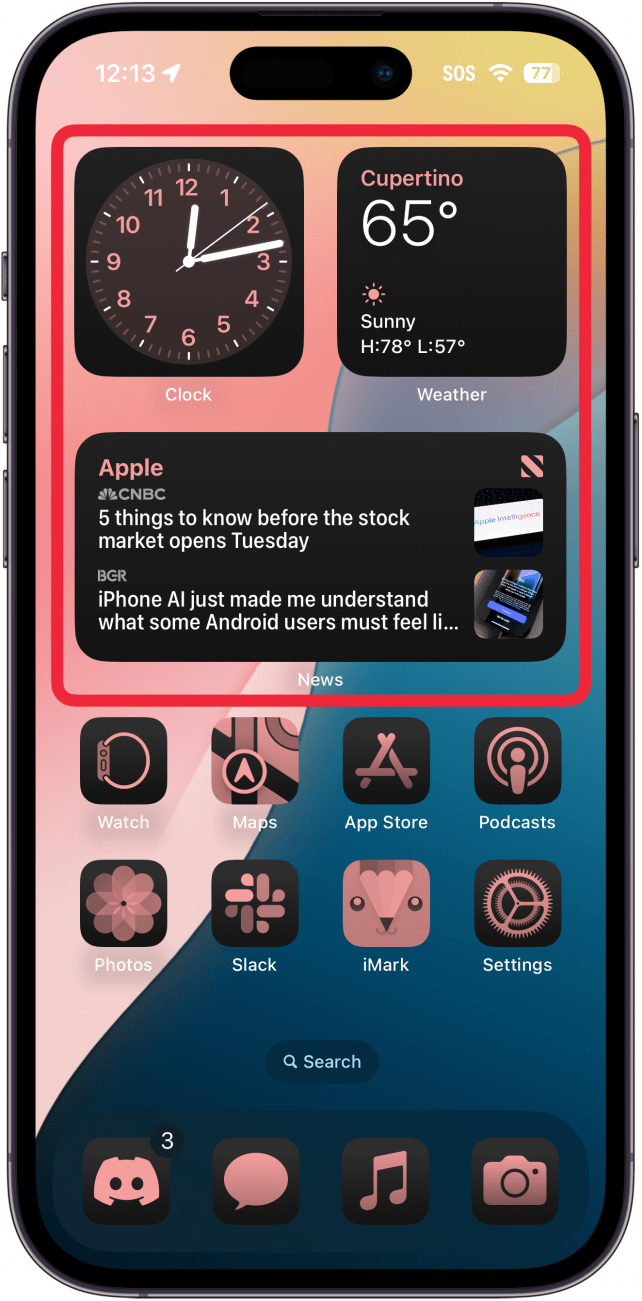A kezdőképernyője minden eddiginél jobban testreszabható. Az Apple legújabb szoftverfrissítései mostantól lehetővé teszik, hogy megváltoztasd az alkalmazásikonok színét és méretét, hogy jobban illeszkedjenek személyes esztétikádhoz. Íme, hogyan szabhatod testre az alkalmazásikonokat az iPhone-odon.
Miért fogod szeretni ezt a tippet:
- Személyre szabhatja a kezdőképernyőjén lévő alkalmazásokat, hogy illeszkedjenek a háttérképhez.
- Sötét és világos ikonok közötti váltás a napszaktól függően.
Az alkalmazásikonok testreszabása az iOS 18-ban
Rendszerkövetelmények
Ez a tipp iOS 18 vagy újabb iOS-t futtató iPhone készülékeken működik. Tudd meg, hogyan frissíthetsz az iOS legújabb verziójára.
Az alkalmazásikonok testreszabása régebben bonyolult volt, a Shortcuts alkalmazás használatával és alkalmazásonként kellett elvégezni. Az iOS 18 rendszerrel ez csak néhány koppintást igényel! Hogyan változtathatod meg tehát az alkalmazásikonokat? Íme, hogyan változtathatja meg az alkalmazásikonok és widgetek színsémáját a kezdőképernyőn:
 Fedezd fel iPhone-od rejtett funkcióitNapi tippeket kapsz (képernyőképekkel és egyértelmű utasításokkal), hogy napi egy perc alatt elsajátíthasd iPhone-odat.
Fedezd fel iPhone-od rejtett funkcióitNapi tippeket kapsz (képernyőképekkel és egyértelmű utasításokkal), hogy napi egy perc alatt elsajátíthasd iPhone-odat.
- Koppints és tartsd lenyomva egy üres helyet a Kezdőképernyőn, amíg az ikonok megmozdulnak, jelezve, hogy szerkesztési módban vagy.

- Koppints a Szerkesztés lehetőségre.

- Válassza a Szabályozás lehetőséget.

- Itt választhat az Automatikus, Sötét, Fényes és Sötétített beállítások közül. Az Automatikus az alapértelmezett beállítás, és az ikonokat világos vagy sötét színűre változtatja, attól függően, hogy az iPhone a Sötét vagy a Világos módot használja.

- A Sötét egyszerűen az összes kompatibilis alkalmazás ikonját sötét tónusúra változtatja, függetlenül a rendszer témájától.

- A világos az összes kompatibilis alkalmazás ikonját világos tónusúvá változtatja, függetlenül a rendszer témájától.

- Az egyéni színek kiválasztását lehetővé tevő opció a Tintás.

- Az első alkalommal automatikusan kiválasztja a háttérképéhez illeszkedő színsémát. A szín és az árnyékolás megváltoztatásához a csúszkák segítségével testreszabhatja is.

- A szemcseppentővel is kiválaszthat egy színt a háttérből, hogy megtalálja a pontos egyezést.

- Ha a Nap ikonra koppintasz, választhatsz a világosabb vagy a sötétebb megjelenés között.

- Ha a Nagy lehetőséget választja, akkor nagyobb alkalmazásikonok jelennek meg, és alattuk nem lesz szöveg. Ha a Kicsi lehetőséget választja, akkor az alapértelmezett méretű ikonokat látja, alattuk az alkalmazások nevével.

- A választások véglegesítéséhez csak koppintson a szerkesztőmenün kívülre.

- A választások a widgetekre is érvényesek lesznek, beleértve a Fotók widgetet is (így a fotók színezettek lesznek).

Megjegyzés:
A kezdőképernyője minden eddiginél jobban testreszabható. Az Apple legújabb szoftverfrissítései mostantól lehetővé teszik, hogy megváltoztasd az alkalmazásikonok színét és méretét, hogy jobban illeszkedjenek személyes esztétikádhoz. Íme, hogyan szabhatod testre az alkalmazásikonokat az iPhone-odon.
Miért fogod szeretni ezt a tippet:
Személyre szabhatja a kezdőképernyőjén lévő alkalmazásokat, hogy illeszkedjenek a háttérképhez.
- Sötét és világos ikonok közötti váltás a napszaktól függően.
- Az alkalmazásikonok testreszabása az iOS 18-ban
- Rendszerkövetelmények